安卓手机相片导出 安卓手机照片传到电脑的步骤
安卓手机已经成为我们生活中不可或缺的一部分,我们经常使用手机拍摄精彩的瞬间,记录下珍贵的回忆。手机储存空间有限,为了释放空间或进行后期编辑,将安卓手机中的照片传到电脑成为了必要的操作。如何进行安卓手机相片导出,将这些珍贵的照片传输到电脑呢?在本文中我们将为您介绍一些简单易行的步骤,让您轻松实现手机照片与电脑间的传输。
安卓手机照片传到电脑的步骤
方法如下:
1.打开电脑,用手机数据线把手机和电脑连接。这时手机上就会有提示“USB连接方式”, 几种方式中选择“传输照片”;
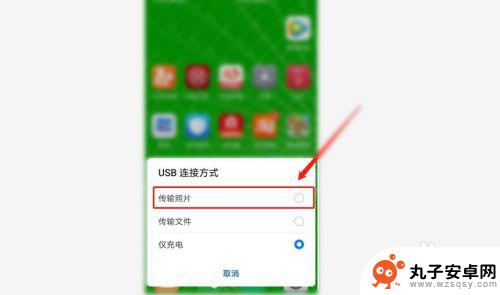
2.在电脑中去寻找手机设备具体步骤:桌面上双击“计算机”→“便携设备”→“内部存储”→“DCIM”文件→“camera”文件夹
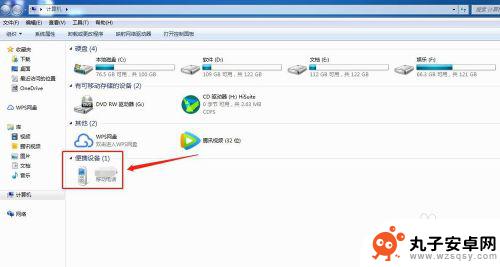
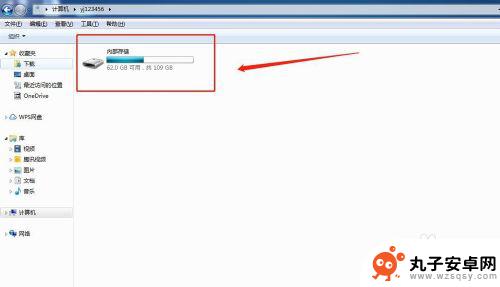
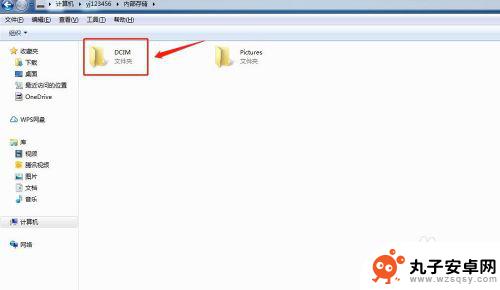
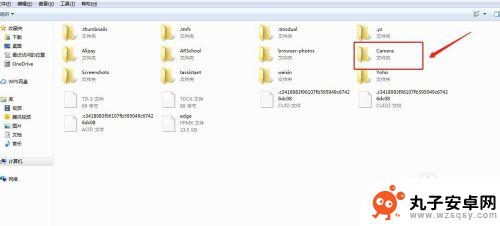
3.选择要保存的照片复制,粘贴到电脑要保存照片的文件夹就可以了。
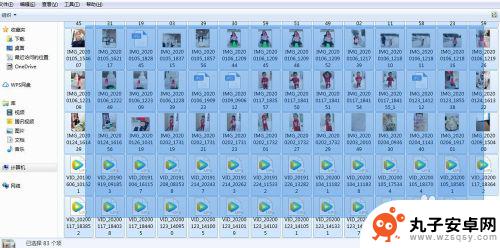
以上是安卓手机相片导出的全部内容,如果你们遇到同样的情况,可以参考我提供的方法来处理,希望对大家有所帮助。
相关教程
-
 电脑照片怎么导入手机相册 电脑中的照片如何同步到手机
电脑照片怎么导入手机相册 电脑中的照片如何同步到手机随着科技的不断发展,电脑和手机已经成为我们日常生活中不可或缺的工具,有时候我们可能会遇到一个问题,就是电脑中的照片怎么导入到手机相册中,或者如何让电脑中的照片和手机进行同步。这...
2024-04-27 16:42
-
 如何将手机照片上传至电脑 电脑上怎样导入手机里的照片
如何将手机照片上传至电脑 电脑上怎样导入手机里的照片现随着智能手机的普及和摄影技术的进步,人们越来越喜欢用手机来拍摄照片,有时候我们可能需要将手机中的照片传输到电脑上进行后续处理或备份。如何将手机照片上传至电脑呢?实际上,有多种...
2023-12-04 12:21
-
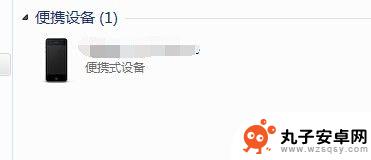 苹果照片如何传手机到电脑 苹果手机照片如何导入电脑
苹果照片如何传手机到电脑 苹果手机照片如何导入电脑在日常生活中,我们经常会使用手机拍摄照片来记录美好的时刻,当我们想要将苹果手机拍摄的照片传输到电脑上进行编辑或存储时,就需要使用一些方法来实现。苹果手机照片如何导入电脑呢?接下...
2024-10-25 12:40
-
 华为怎么把手机照片传到电脑 华为手机通过USB将照片和视频导入到电脑方法
华为怎么把手机照片传到电脑 华为手机通过USB将照片和视频导入到电脑方法在日常生活中,我们经常会遇到需要将手机中的照片和视频传输到电脑的情况,对于使用华为手机的用户来说,通过USB连接将照片和视频导入到电脑是一种常见且简便的方法。华为手机在连接电脑...
2024-08-14 13:15
-
 如何导出老手机相片 怎么用数据线将手机里的照片导出到电脑上
如何导出老手机相片 怎么用数据线将手机里的照片导出到电脑上随着科技的不断发展,手机已经成为我们日常生活中不可或缺的必需品,随着时间的推移,手机内存中存储的照片和视频也越来越多,为了释放手机的存储空间,我们需要将这些珍贵的回忆导出到电脑...
2024-10-30 16:22
-
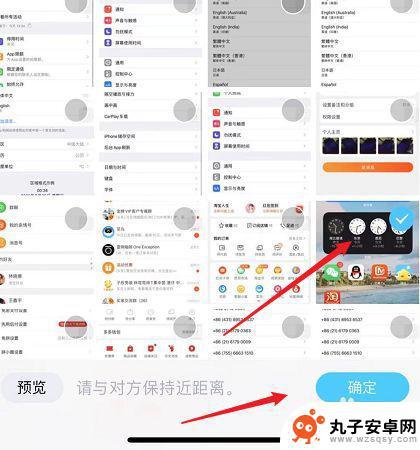 苹果手机怎么导入相片 三种简便的方法将苹果手机照片导入电脑
苹果手机怎么导入相片 三种简便的方法将苹果手机照片导入电脑现苹果手机已经成为我们生活中不可或缺的一部分,而随着手机摄影的普及,我们拍摄的照片也越来越多。苹果手机的存储空间有限,为了释放手机空间和备份珍贵的照片,将照片导入电脑已经成为许...
2024-02-10 13:39
-
 怎么把华为手机里面的照片导入电脑 华为手机通过USB将照片和视频导入电脑
怎么把华为手机里面的照片导入电脑 华为手机通过USB将照片和视频导入电脑在日常生活中,我们经常会拍摄大量照片和视频,但是手机的存储空间有限,为了释放空间和备份重要的照片和视频,我们通常会选择将它们导入到电脑中,对于华为手机用户来说,通过USB连接手...
2024-04-20 13:25
-
 怎么和苹果手机传很多照片 iphone传输大量照片到电脑的方法
怎么和苹果手机传很多照片 iphone传输大量照片到电脑的方法苹果手机已成为我们生活中不可或缺的一部分,我们经常使用它们拍摄大量珍贵的照片,由于手机存储空间的限制,我们往往需要将这些照片传输到电脑上进行备份或编辑。如何高效地将大量照片传输...
2023-12-20 11:39
-
 手机照片如何全部导入电脑 怎么通过蓝牙把手机里的照片传输到电脑上
手机照片如何全部导入电脑 怎么通过蓝牙把手机里的照片传输到电脑上在日常生活中,手机已经成为我们生活中不可或缺的一部分,随着手机存储空间的增大和照片质量的提高,我们往往面临着手机存储空间不足的问题。为了解决这个问题,我们可以通过将手机中的照片...
2024-08-23 14:40
-
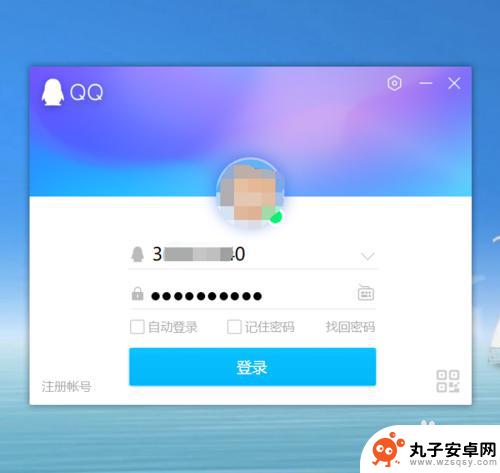 安卓手机照片怎么导出 手机照片如何快速批量传到电脑
安卓手机照片怎么导出 手机照片如何快速批量传到电脑在如今的社交媒体时代,我们拍摄的照片越来越多,而安卓手机作为我们最常用的拍摄工具之一,存储了大量珍贵的瞬间,随着照片数量的增加,我们可能会面临一个问题:如何将这些手机照片快速、...
2024-02-16 13:26
热门教程
MORE+热门软件
MORE+-
 步步吉祥app手机版
步步吉祥app手机版
44MB
-
 趣动漫app
趣动漫app
58.27M
-
 咪咕圈圈漫画软件手机版
咪咕圈圈漫画软件手机版
19.61M
-
 漫天玉漫画最新版本
漫天玉漫画最新版本
52.31M
-
 ABC学习机安卓版本
ABC学习机安卓版本
29.43M
-
 武汉教育电视台手机版
武汉教育电视台手机版
35.59M
-
 声远论坛包
声远论坛包
37.88M
-
 在线翻译神器app软件
在线翻译神器app软件
11.91MB
-
 青云租app官网版
青云租app官网版
27.65MB
-
 家乡商城手机版
家乡商城手机版
37.66MB